WordPress で国をブロックする方法
公開: 2024-05-06WordPress で国をブロックする方法を学びたいですか? たとえば、特定の国から過剰なスパムを受信し、それを防ぐ方法を探している場合があります。
WordPress で .htaccess ファイルを変更して国をブロックすることは可能ですが、より優れた代替案の方が一般にユーザーフレンドリーで保守が容易であることをお約束します。
そして、これらの代替品が何であるかを紹介します。 それでは、読み進めてください。 この記事では、WordPress で国をブロックする 5 つの方法を説明します。
WordPress で国をブロックする方法 (5 つ以上の方法)
記事上で
- 1. 国フィルター
- 2. 電子メールアドレスの許可リストまたは拒否リスト
- 3. ウェブホスト
- 4.クラウドフレアWAF
- 5. 指定プラグイン
- よくある質問
まずは WPForms を入手してください
国をブロックしてスパムを防ぐことに関しては、WPForms が提供するソリューションがおそらく最も簡単です。
たとえば、Cloudflare の使用についてはこの記事で後ほど説明します。 スポイラー警告! しかし、WPForms はすでに Couldflare 保護を実装しています…つまり、WPForms を使用すると、両方の利点を最大限に活用できることになります。
つまり、WordPress Web サイト用の WPForms を必ず入手してください。そうすれば、時間と頭痛の種を節約できます。
今すぐ WordPress で国をブロックする
1. 国フィルター
WPForms の国フィルターは、特定の国からのフォームの送信を防ぐ最も効果的な方法です。 こうすることで、犯罪を繰り返す国から一貫して送信されるスパムを防ぐことができます。
また、スパム防止はサイトから国をブロックする要因の 1 つであるため、フォーム ビルダーのスパムとセキュリティの設定に国フィルターが表示されます。
したがって、この機能を有効にするには、設定 » セキュリティとスパム保護に進み、国フィルターを有効にするオプションをオンに切り替えます。

ここで、 [国フィルター]の下のドロップダウン メニューをクリックし、 [許可] を選択して、特定の国のユーザーがサイト上でこのフォームを送信できるようにします。 あるいは、特定の国のユーザーによるフォームの送信をブロックするには、 [拒否]を選択します。
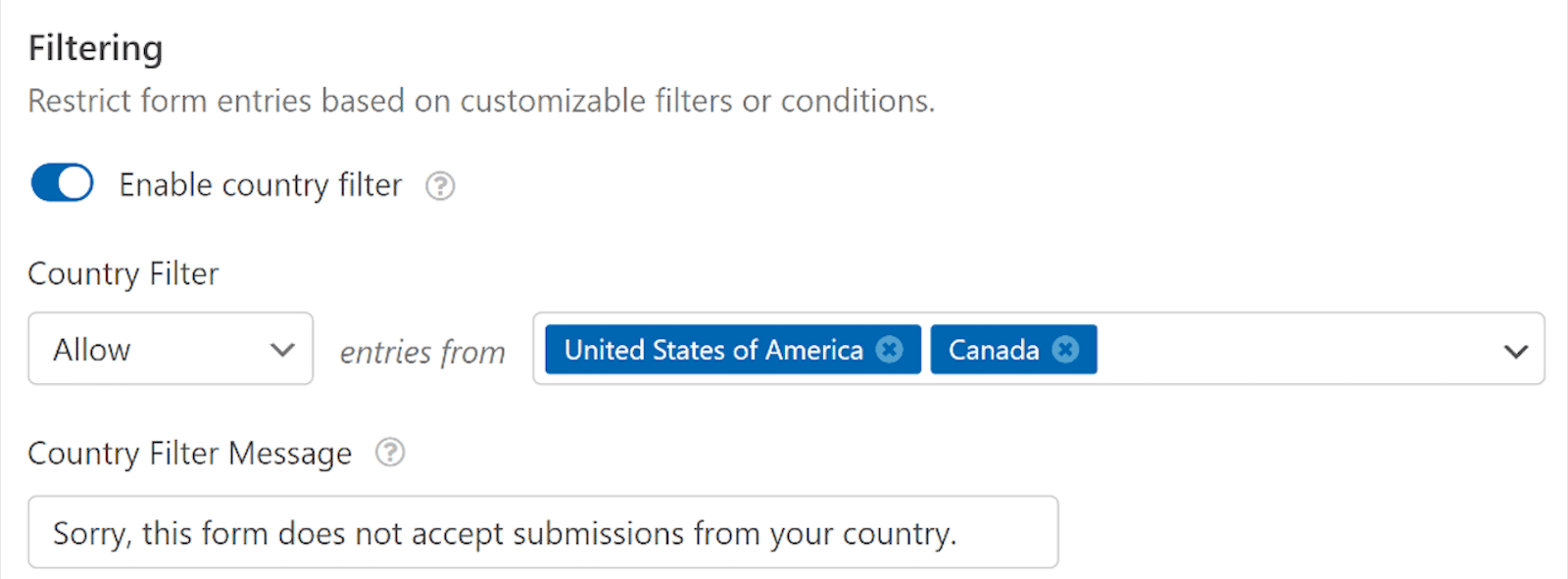
次に、2 番目のドロップダウン メニューをクリックして、入国を許可または拒否する国を選択します。
このようにすると、ユーザーが選択した郡外からこのフォームを送信しようとしても、フォームは送信できません。 代わりに、「申し訳ありませんが、このフォームはあなたの国からの送信を受け付けていません。」というデフォルトのメッセージが表示されます。 このメッセージを好みに合わせて編集することもできます。
2. 電子メールアドレスの許可リストまたは拒否リスト
特定の国からのアクセスを制御するもう 1 つの方法は、それらの国を電子メール アドレスの許可リストまたは拒否リストに追加することです。
これらのリストは WPForms に組み込まれており、フォーム内で許可される電子メール アドレスに関するルールを作成できます。
許可リストと拒否リストに国を追加するには、フォームに[電子メール]フィールドが追加されていない場合は追加し、フィールドをクリックしてオプションを開きます。 次に、フィールド内の「詳細」タブをクリックして、さらに構成オプションを開きます。

このタブには、 [許可リスト / 拒否リスト]というラベルのドロップダウンがあり、ここで適用する制限の種類を設定します。

いずれかのリストを選択すると、ルールを入力するためのボックスが表示されます。 これらの「ルール」は、承認または拒否する電子メール アドレスの単なるリストです。
個々の電子メール、電子メールのグループ、または国全体の電子メールを承認または拒否できます。
ルールを特定の国に適用するには、国固有のドメインの前にアスタリスク (*) または「ワイルドカード記号」を入力するだけです。
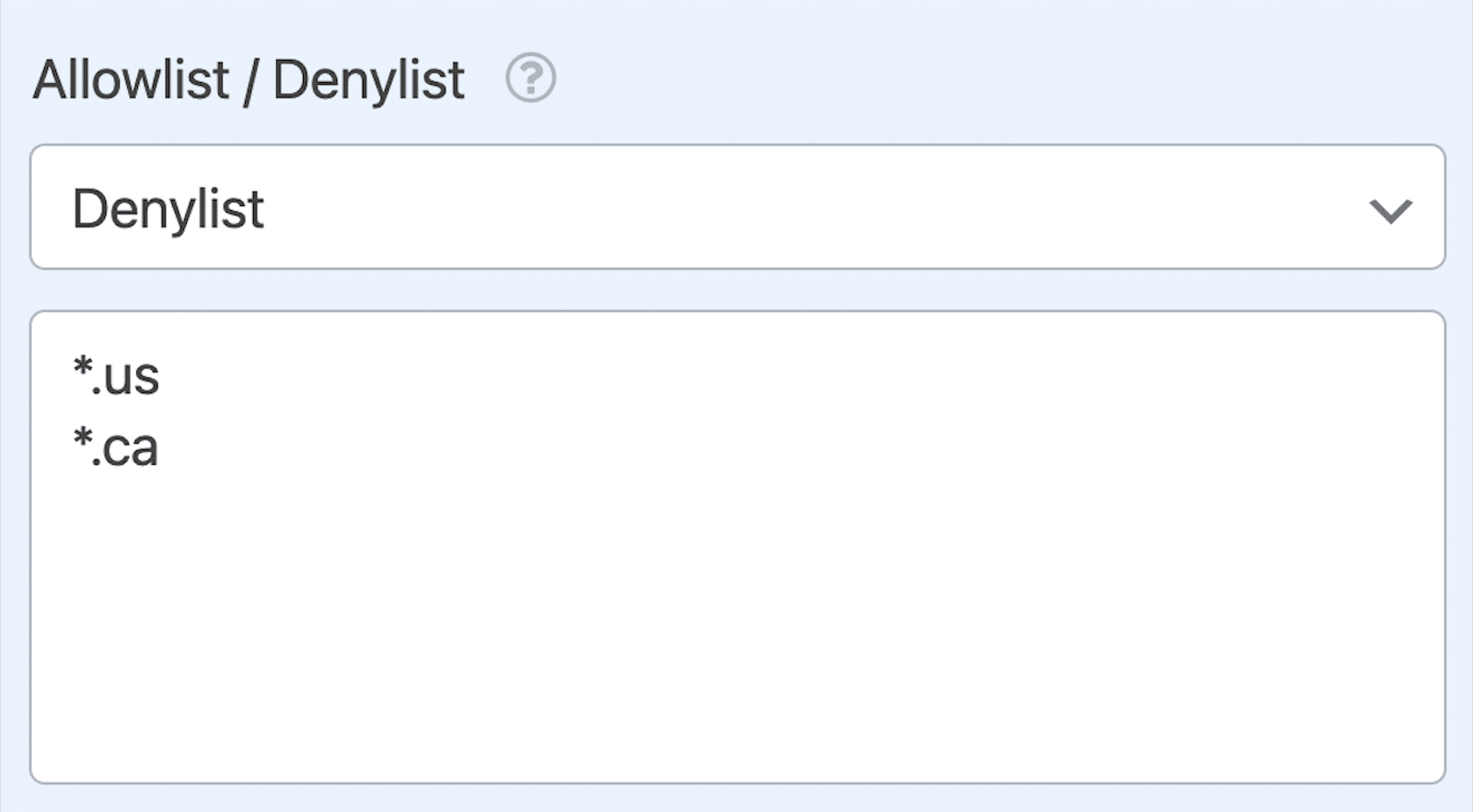
その後、国固有のドメイン ルールを必要なだけ追加できます。 詳細とオプションについては、電子メール アドレスの許可リストまたは拒否リストの作成に関する完全なドキュメントを必ずご覧ください。
冒険したい場合は、スマートフォンのフォームフィールド内の国を制限することもできます。 ただし、参考までに! このチュートリアルは開発者のみを対象としています。
3. ウェブホスト
Web ホスティング プロバイダーを使用して国をブロックするには、ホスティング コントロール パネルにアクセスし、適切なツールまたは設定を使用する必要があります。

一部のホスティング プロバイダーは IP ブロックに異なる方法やツールを備えている場合があるため、そのプロバイダーのドキュメントを参照するか、サポート チームに問い合わせてサポートを求めることをお勧めします。

ただし、一般的に、手順は次のようになります。
- Web ホスティング コントロール パネル (cPanel、Plesk、またはホストが提供するその他のパネル) にログインします。
- セキュリティセクションまたは IP ブロックに関連するセクションを見つけます。 これは、ホスティング プロバイダーによっては、「IP ブロッカー」、「IP 拒否マネージャー」、「セキュリティ」などと呼ばれる場合があります。
- ブロックしたい国に関連付けられた IP アドレス範囲のリストを収集します。 この情報は、オンラインまたは IP2Location などのプラグインを通じて見つけることができます。 (これらのプラグインについては後で詳しく説明します)
- ホスティング コントロール パネルの IP ブロック ツールに IP アドレス範囲を追加します。 これには、ツールのインターフェイスに応じて、それらを個別に追加するか、リストをアップロードする必要がある場合があります。
- 変更を保存し、VPN またはプロキシ サーバーを使用して、ブロックされている国からの接続をシミュレートして、国のブロックをテストします。
ただし、IP ブロッキングは、VPN またはプロキシを使用するユーザーによってバイパスされる可能性があることに注意してください。 したがって、先ほど述べた CAPTCHA 保護など、他の対策も実装することをお勧めします。
4.クラウドフレアWAF
Cloudflare を使用して、特定の国による WordPress ウェブサイトへのアクセスをブロックすることも検討してください。 Cloudflare は、Web サイトのパフォーマンスを最適化し、オンライン保護を強化する Web セキュリティ サービスであり、フォーム上でその保護を提供します。
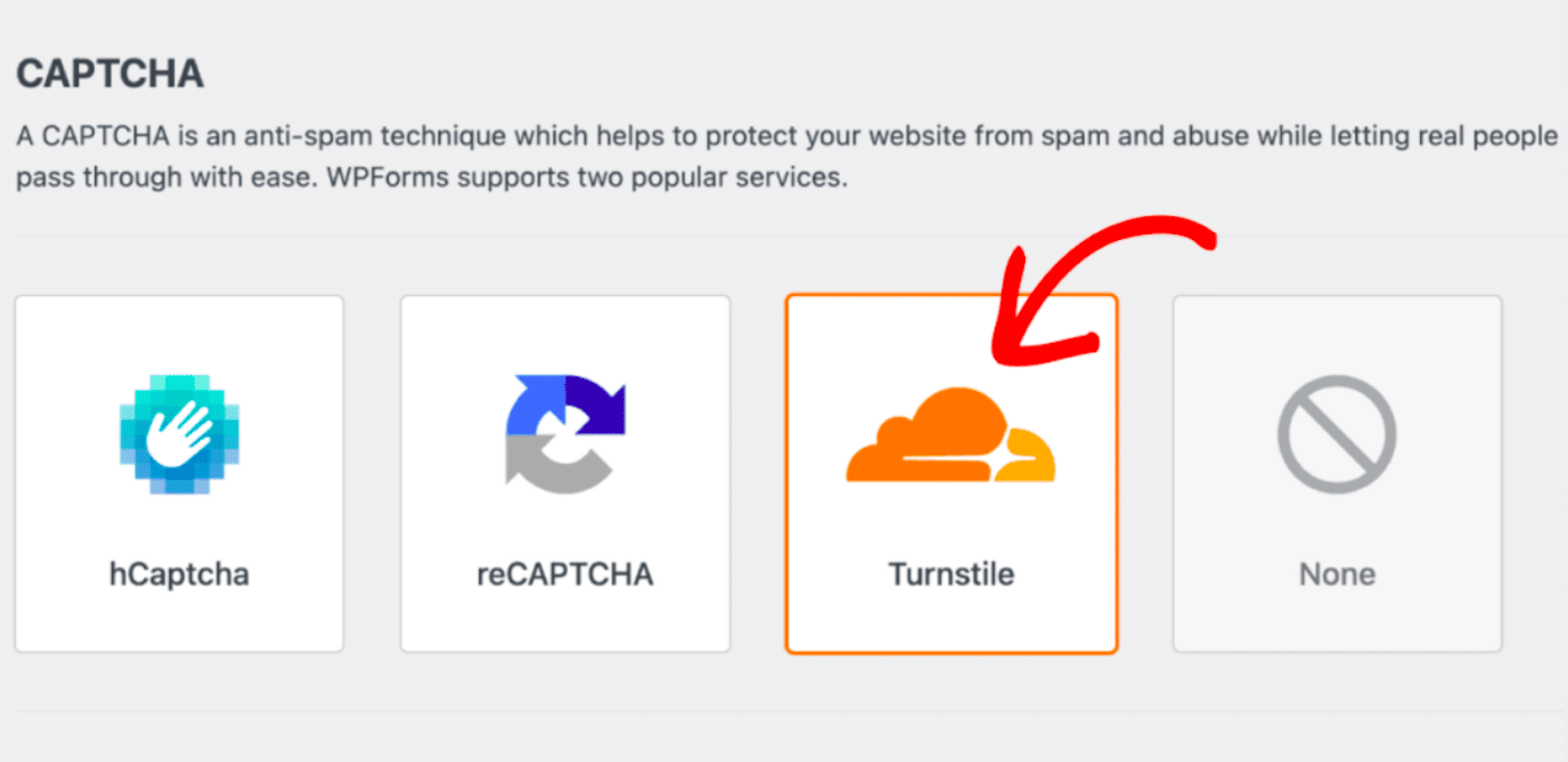
ただし、独自のシステム内では、Cloudflare の Web アプリケーション ファイアウォール (WAF) を使用して、それらの国に関連付けられた IP アドレスに基づいてカスタム ルールを作成することにより、Web サイトへのアクセスをブロックすることができます。 これらのカスタム ルールは、基本的に、前に説明した電子メールの許可リストと拒否リストのルールと同じタイプです。
ルールが作成されると、CloudflareのWAFは指定されたIP範囲からのトラフィックのブロックを開始し、選択した国からのWebサイトへのアクセスを効果的に制限します。
5. 指定プラグイン
国をブロックするもう 1 つのオプションは、その目的専用に作成された指定ツールを使用することです。
たとえば、CloudGuard は、Cloudflare の無料地理位置情報サービスの機能を利用して、特定の国によるログイン ページへのアクセスを制限する軽量のプラグインです。 そうなると、これらの国のユーザーはサイトにまったくアクセスできなくなります。

選択した国へのログイン アクセスを制限することで、他の地域からの不正なログイン試行は自動的にブロックされます。 その後、ダッシュボードの世界地図を通じてこれらの試みを監視および追跡できます。
他のプラグインは地理的な制限を提供しますが、IP の検出と保存をサーバーに依存するため、リソースを消費し、頻繁な更新が必要になります。 ただし、CloudGuard は Cloudflare の地理位置情報サービスを利用するため、サーバーはデータの取得のみに重点を置き、最適なサイトのパフォーマンスを維持します。
プラグインを使用するには、地理位置情報が有効になっている Cloudflare のアカウント (無料またはプレミアム) が必要であることに注意してください。
ただし、まだプラグインを探している場合は、次のようなオプションをチェックしてみてください。
- Wordfence: 国をブロックする機能を備えた包括的なセキュリティ プラグインで、Web サイト全体または特定のページへのアクセスを制限できます。
- IP2Location Country Blocker: IP アドレス、IP アドレス範囲、または特定の都市によって国をブロックできます。
- iQ Block Country: 訪問者の IP アドレスに基づいて Web サイトまたは特定のページへのアクセスを拒否することで、国をブロックできます。
そして、それができました! ユーザーが WordPress サイトにアクセスできないように国をブロックする 5 つ以上の方法がわかりました。
なぜ国全体を自分の Web サイトからブロックする必要があるのでしょうか?
WordPress ウェブサイトから特定の国をブロックする理由はさまざまです。
おそらく、セキュリティ上の懸念があり、特定の地域からの悪意のあるトラフィックやサイバー攻撃を防止したいと考えているかもしれません。 または、現地の法律や規制を遵守するために、特定の国へのアクセスを制限する必要がある場合があります。
さらに、特定の地域のユーザーをターゲットとする企業は、ターゲット層以外の国へのアクセスを制限したい場合があります。 ただし、全国的なブロックを実装する場合は、本物のユーザーや潜在的な顧客への影響を避けるために注意してください。
よくある質問
以下は、WordPress での国をブロックすることに関してよく寄せられる追加の質問です。
プラグインを使用せずに WordPress サイトから国をブロックできますか?
はい、.htaccess ファイルを編集するか、NGINX+GEO IP モジュールを使用することで、国をブロックできます。 ただし、これらの方法には技術的な知識が必要であり、正しく実装しないと危険が伴う可能性があります。
国をブロックすると、Web サイトの SEO に影響しますか?
検索エンジンがブロックされた地域からサイトをクロールしてインデックスを作成できない可能性があるため、国をブロックすると、Web サイトの SEO にわずかな影響が生じる可能性があります。 ただし、全体的な SEO パフォーマンスに大きな影響を与えることはありません。
ユーザーは VPN またはプロキシを使用して国のブロックを回避できますか?
はい、ユーザーは、自分の IP アドレスと場所をマスクする VPN またはプロキシを使用して、国のブロックを回避できます。 したがって、CAPTCHA や 2 要素認証などの追加のセキュリティ対策を実装することを検討してください。
今すぐ WordPress で国をブロックする
次に、フォームからのスパムをすべてブロックします
あらゆる種類のスパムがフォームから送信されるのを防ぐ方法をもっと知りたいですか? それなら、今年の最新版「WordPress でコンタクトフォームスパムを止める方法」をぜひチェックしてください。
フォームを構築する準備はできましたか? 最も簡単な WordPress フォームビルダープラグインを今すぐ始めましょう。 WPForms Pro には多数の無料テンプレートが含まれており、14 日間の返金保証を提供しています。
この記事がお役に立った場合は、Facebook と Twitter でフォローして、さらに無料の WordPress チュートリアルとガイドをご覧ください。
